Discordのブラウザ版は、アプリをインストールせずに手軽に利用できるため、非常に便利です。
しかし、公式サイトからのアクセスは、意外と手間がかかることも。
そこで、この記事では、最速でDiscordブラウザ版にアクセスするための3つの方法を詳しく解説します。
すぐにコミュニケーションを始めたい方は、必見です。
この記事を読むことで、Discordのブラウザ版とアプリ版の違いを理解し、状況に応じて最適なバージョンを選べるようになります。
また、ブラウザ版を快適に使うための設定方法や、よくあるトラブルの解決策もご紹介します。

Discordのブラウザ版って、アプリ版とどう違うの?

この記事では、それぞれのメリット・デメリットを徹底比較します。
この記事でわかること
- 最速アクセス方法
- アプリ版との違い
- 快適な使い方
- トラブルシューティング
Discordブラウザ版アクセスガイド|最速で開く方法
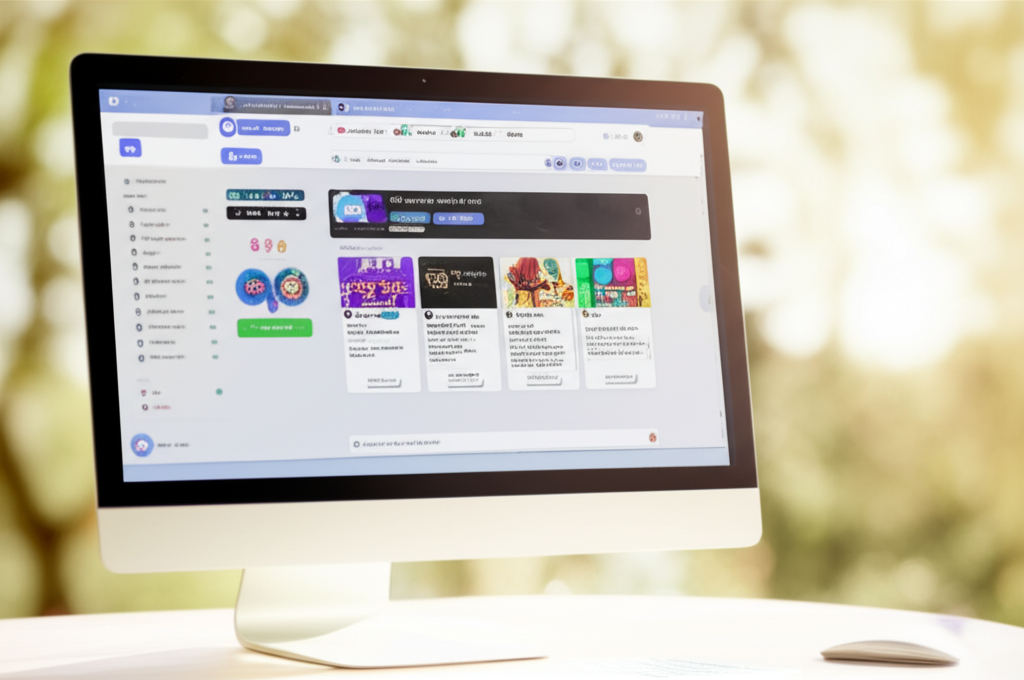
Discordのブラウザ版は、アプリをインストールせずに手軽に利用できるため、ストレージ容量を節約したい方や、一時的にDiscordを利用したい方にとって便利な選択肢です。
しかし、公式サイトからアクセスする場合、いくつかの手順を踏む必要があり、すぐにDiscordを開きたい場合には少し手間がかかります。
ここでは、最速でDiscordブラウザ版にアクセスするための3つの方法を紹介し、すぐにコミュニケーションを始められるようにご案内します。
公式サイトからDiscordを起動
Discordの公式サイト(https://discord.com/)からブラウザ版を起動する場合、トップページから「Discordをブラウザで開く」ボタンを探す必要があります。
しかし、このボタンはページのデザインによって見つけにくいことがあります。
公式サイトから確実にアクセスしたい場合は、以下の手順で進めます。
- Discord公式サイトにアクセスする
- 画面右上の「ログイン」をクリックする
- ログイン画面下部の「ブラウザ版を開く」を選択する
この方法で、Discordブラウザ版を起動できます。
ダイレクトリンクで一瞬アクセス
Discordのダイレクトリンクを利用すると、公式サイトを経由せずに、一瞬でブラウザ版Discordにアクセスできます。
ダイレクトリンクは、DiscordのWebサイトに直接アクセスできるURLであり、Discordのログインページに直接アクセスできます。
ダイレクトリンク: https://discord.com/login
このURLをブラウザに直接入力するか、ブックマークに登録しておくと、いつでも簡単にDiscordブラウザ版を開けます。
ブラウザ版DiscordのURLをブックマーク
頻繁にDiscordブラウザ版を利用する場合は、URLをブックマークしておくと便利です。
ブラウザのブックマーク機能を利用して、DiscordのURL(https://discord.com/app)を保存しておきましょう。
- Discordブラウザ版を開く
- ブラウザのアドレスバーにあるブックマークアイコンをクリックする
- ブックマークの名前を「Discordブラウザ版」など、わかりやすい名前に変更する
- ブックマークを保存する
次回からは、ブックマークから直接Discordブラウザ版にアクセスできます。
Discordブラウザ版とアプリ版|違いを徹底比較
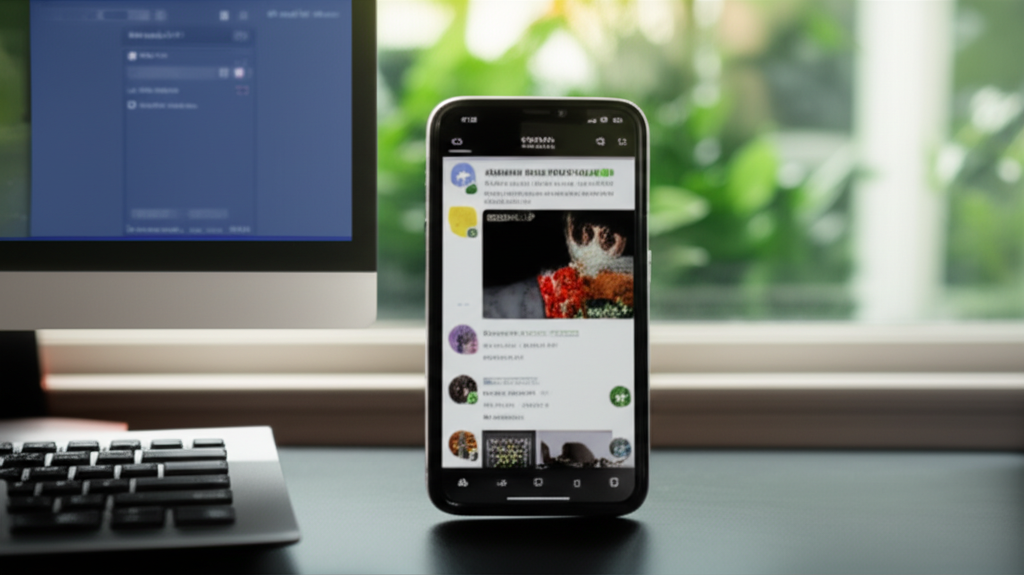
Discordにはブラウザ版とアプリ版が存在し、それぞれに特有の利点と制約があります。
状況に応じて最適なバージョンを選ぶことが、Discordを最大限に活用する鍵です。
この記事では、それぞれの違いを明確にし、利用シーンに応じた選択をサポートします。
各バージョンの違いを理解することで、Discordをより便利に、そして快適に使いこなせるようになるでしょう。
最適なバージョンを選択し、Discordのポテンシャルを最大限に引き出すために、この比較を参考にしてください。
インストール有無と容量の違い
ブラウザ版Discordは、インストールが不要で、デバイスのストレージ容量を圧迫しない点が大きな特徴です。
ソフトウェアをインストールする手間を省き、手軽に利用を開始できます。
一方、アプリ版Discordは、デバイスにインストールする必要があるため、ストレージ容量を消費します。
| 比較項目 | ブラウザ版 | アプリ版 |
|---|---|---|
| インストール | 不要 | 必要 |
| ストレージ容量 | ほとんど消費しない | 一定の容量を消費 |
| 手軽さ | ブラウザを開くだけで利用可能 | インストールと起動が必要 |
| 備考 | ストレージが少ないデバイスや、一時的な利用に最適 | 常時利用する場合や、より安定した動作を求める場合に推奨 |
機能制限とアップデート頻度の違い
ブラウザ版Discordは、基本的な機能はアプリ版と同等ですが、一部機能に制限があります。
画面共有の拡張機能やプッシュ通知の詳細設定など、より高度な機能はアプリ版でのみ利用可能です。
アプリ版Discordは、すべての機能を利用できますが、アップデートを手動で行う必要がある場合があります。
| 比較項目 | ブラウザ版 | アプリ版 |
|---|---|---|
| 機能 | 基本機能は同等だが、一部制限あり | すべての機能が利用可能 |
| アップデート | 自動アップデート | 手動または自動でアップデート |
| 拡張性 | ブラウザの拡張機能に依存 | 独自の拡張機能や設定が可能 |
| 備考 | 手軽に利用したい場合や、基本的な機能で十分な場合に推奨 | すべての機能を活用したい場合や、カスタマイズ性を求める場合に推奨 |
通知設定とオフライン利用の違い
ブラウザ版Discordでは、通知設定がブラウザに依存するため、アプリ版に比べて柔軟性に欠ける場合があります。
また、オフラインでの利用はできません。
一方、アプリ版Discordでは、通知設定を細かくカスタマイズでき、一部の機能はオフラインでも利用可能です。
| 比較項目 | ブラウザ版 | アプリ版 |
|---|---|---|
| 通知設定 | ブラウザの設定に依存 | 細かくカスタマイズ可能 |
| オフライン利用 | 不可 | 一部機能は利用可能 |
| 利便性 | ブラウザが起動していれば通知を受け取れる | アプリが起動していなくても通知を受け取れる |
| 備考 | 通知を常に確認する必要がない場合や、シンプルな通知で十分な場合に推奨 | 重要な通知を見逃したくない場合や、オフライン環境でも利用したい場合に推奨 |
Discordブラウザ版のメリット・デメリット
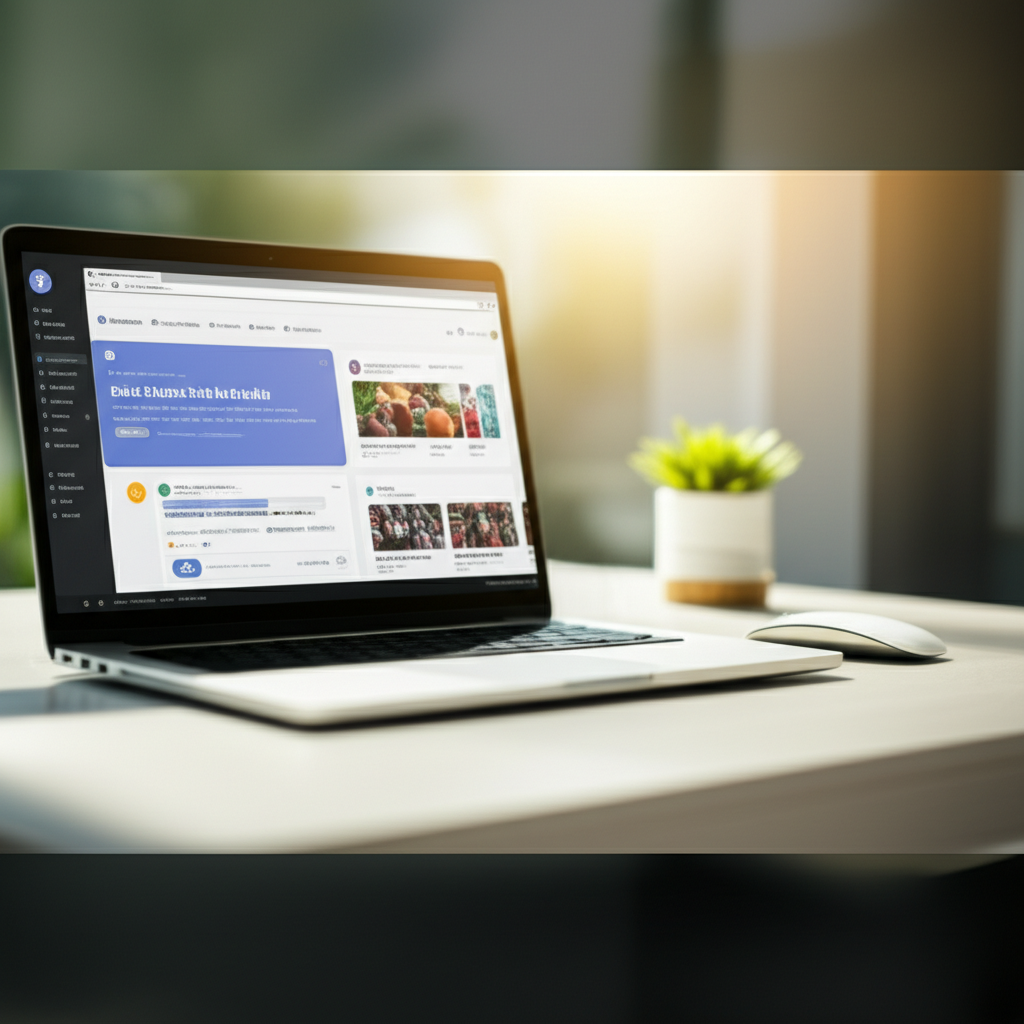
Discordのブラウザ版は、インストール不要で手軽に利用できる点が魅力です。
しかし、アプリ版と比較すると、機能面やセキュリティ面で注意すべき点もあります。
本項では、ブラウザ版のメリットとデメリットを詳しく解説し、利用シーンに応じて最適な選択肢を選べるようにします。
手軽さとストレージ節約効果
Discordブラウザ版の最大のメリットは、インストールが不要で、Webブラウザからすぐに利用できる手軽さです。
アプリ版のようにストレージ容量を圧迫する心配もなく、デバイスを選ばずにアクセスできます。
「ちょっとDiscordを確認したい」という時に、ブラウザ版は非常に便利です。
機能制限とセキュリティリスク
Discordブラウザ版は、アプリ版に比べて一部機能が制限されています。
例えば、画面共有の拡張機能やプッシュ通知の詳細設定など、より高度な機能はアプリ版でのみ利用可能です。
また、セキュリティ面では、ブラウザの拡張機能やCookieを通じて情報が漏洩するリスクも考慮する必要があります。
アカウント管理と通知の注意点
Discordブラウザ版では、複数アカウントの切り替えが容易です。
ただし、ブラウザのタブを閉じるとログアウトしてしまうため、常にログイン状態を維持したい場合は注意が必要です。
また、通知設定に関しても、ブラウザの設定によっては通知が届かない場合があります。
重要なメッセージを見逃さないように、通知設定をしっかりと確認しておきましょう。
Discordをブラウザ版で快適に使うためのTIPS
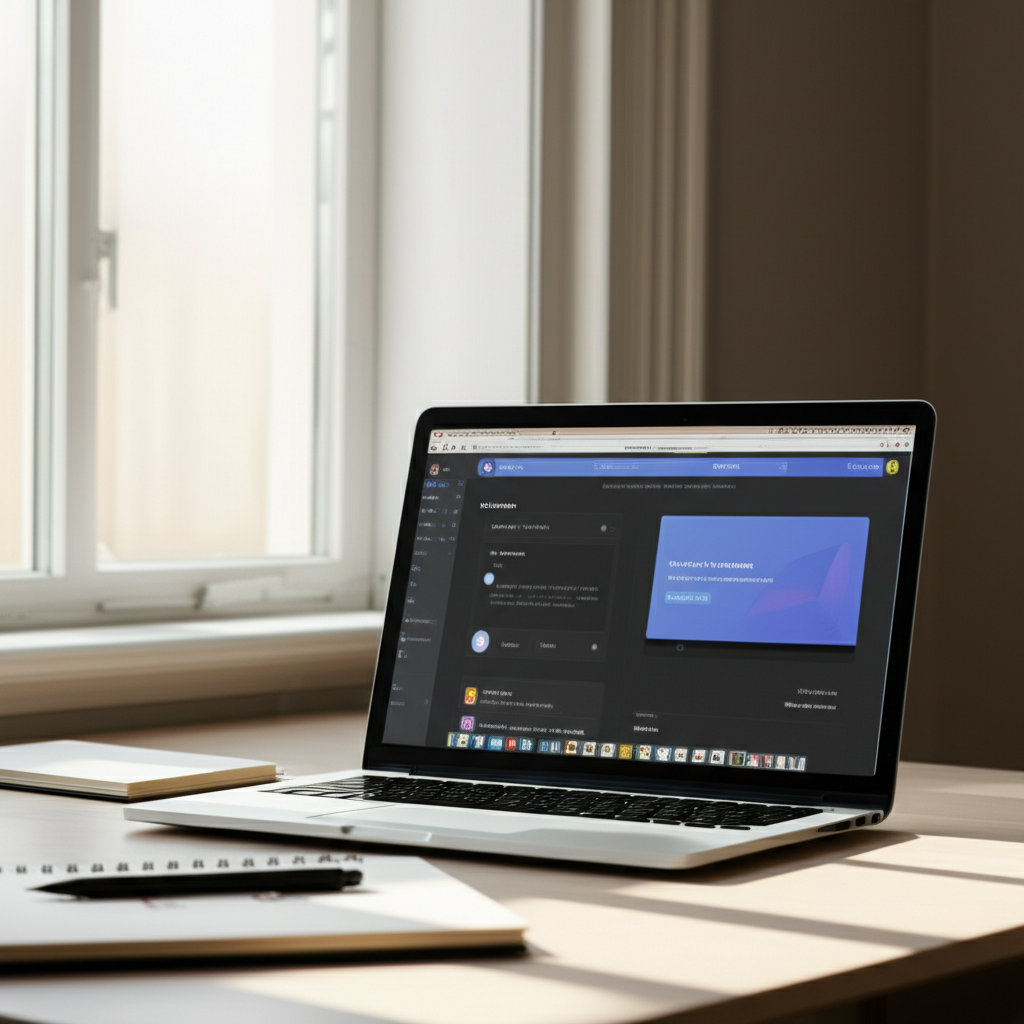
Discordをブラウザ版で利用する際、設定や使い方を工夫することで、より快適なコミュニケーションが可能になります。
しかし、最適化が不十分だと、動作が重くなったり、必要な機能が利用できなかったりする場合があります。
この記事では、ブラウザ版Discordを最大限に活用するための具体的な設定方法やトラブルシューティングを紹介します。
ここでは、ブラウザの設定からパフォーマンスの最適化、複数アカウントの切り替え方法、そして音声・ビデオ通話で発生しやすい問題の解決策について解説します。
これらのTIPSを活用することで、Discordブラウザ版をより快適に利用できるようになるでしょう。
ブラウザ設定とパフォーマンス最適化
Discordブラウザ版のパフォーマンスは、ブラウザの設定に大きく左右されます。
ブラウザ設定とは、JavaScriptの有効化やハードウェアアクセラレーションの設定など、ブラウザが持つ機能を調整することです。
これらの設定を見直すことで、Discordの動作をスムーズにし、快適なコミュニケーション環境を構築できます。
Discordブラウザ版のパフォーマンスを向上させるためには、以下の設定を確認しましょう。
| 項目 | 設定 | 理由 |
|---|---|---|
| JavaScript | 有効 | Discordの動作に必須。無効の場合、正常に動作しない |
| ハードウェアアクセラレーション | 有効 | GPUを利用して描画処理を高速化。CPU負荷を軽減 |
| キャッシュ | 定期的なクリア | 古いデータが残っていると、動作が重くなる原因となる |
| 拡張機能 | 不要なものは無効 | 拡張機能がDiscordの動作に影響を与える場合がある |
| ブラウザのアップデート | 最新の状態に保つ | 最新バージョンでは、パフォーマンスが向上している場合がある |
| メモリ | Discord以外のタブを閉じる | メモリ不足による動作遅延を防ぐ |
| CPU | Discord以外のアプリケーションを閉じる | CPU使用率が高いとDiscordの動作に影響を与える |
| ネットワーク | 高速なインターネット接続を使用 | 通信速度が遅いと、音声やビデオの品質が低下する |
これらの設定を見直すことで、Discordブラウザ版のパフォーマンスを最大限に引き出し、快適なコミュニケーションを実現しましょう。
複数アカウントの切り替え術
Discordを複数のアカウントで利用する場合、ブラウザ版ではプロファイル機能や拡張機能を活用することで、スムーズな切り替えが可能です。
プロファイル機能とは、ブラウザごとに異なるアカウントでDiscordにログインし、簡単に切り替えられる機能のことです。
これにより、プライベート用、仕事用など、複数のアカウントを使い分けることができます。

アカウントの切り替えが面倒…

Discordの複数アカウントを効率的に管理する方法を紹介します。
複数のアカウントを効率的に管理するためには、以下の方法があります。
| 方法 | 説明 | メリット | デメリット |
|---|---|---|---|
| ブラウザのプロファイル | 各プロファイルで異なるDiscordアカウントにログインし、プロファイルを切り替えることでアカウントを切り替えます。 | 簡単な操作で切り替え可能、拡張機能もプロファイルごとに管理可能 | プロファイル数が増えると管理が煩雑になる可能性 |
| 拡張機能 | 複数のDiscordアカウントを管理できる拡張機能を利用します。 | ブラウザ上で複数のアカウントを同時に管理可能、通知機能が充実 | 拡張機能のインストールが必要、セキュリティに注意が必要 |
| シークレットウィンドウ | シークレットウィンドウで別のアカウントにログインします。 | 手軽に別のアカウントにアクセス可能 | 毎回ログインが必要 |
| 別のブラウザ | 異なるブラウザでそれぞれのアカウントにログインします。 | 完全な分離が可能、キャッシュやCookieの影響を受けにくい | 複数のブラウザを管理する必要がある |
| Discordアプリ | ブラウザ版とDiscordアプリで別のアカウントにログインします。 | ブラウザ版とアプリ版を同時に利用可能 | アプリ版のインストールが必要 |
これらの方法を組み合わせることで、より効率的に複数アカウントを管理できます。
音声・ビデオ通話のトラブルシューティング
Discordブラウザ版で音声・ビデオ通話がうまくいかない場合、ブラウザの設定やデバイスのアクセス許可を確認することで、問題を解決できることがあります。
ブラウザの設定とは、マイクやカメラへのアクセス許可、コーデックの設定、ネットワーク環境など、通話品質に影響を与える要素のことです。
これらの設定を最適化することで、クリアな音声とスムーズなビデオ通話を実現できます。

Discordで音声やビデオが途切れる…

音声・ビデオ通話のトラブルシューティング方法を紹介します。
Discordブラウザ版で音声・ビデオ通話がうまくいかない場合は、以下の点を確認しましょう。
| 確認項目 | 詳細 | 解決策 |
|---|---|---|
| マイク・カメラのアクセス許可 | ブラウザがマイク・カメラへのアクセスを許可されているか確認 | ブラウザの設定でDiscordへのアクセスを許可する |
| デバイスの選択 | Discordで正しいマイク・カメラが選択されているか確認 | Discordの設定で正しいデバイスを選択する |
| 音量設定 | マイク・スピーカーの音量が適切か確認 | Discordの設定またはOSの音量ミキサーで調整する |
| ネットワーク環境 | インターネット接続が安定しているか確認 | Wi-Fiルーターの再起動、有線接続への切り替えなどを試す |
| ブラウザのキャッシュ | ブラウザのキャッシュが蓄積されている場合がある | ブラウザのキャッシュをクリアする |
| Discordのサーバー | Discordのサーバーに問題が発生している可能性がある | Discordの公式Twitterなどで状況を確認する |
| 他のアプリケーション | 他のアプリケーションがマイク・カメラを使用している場合がある | 他のアプリケーションを終了する |
| コーデック | コーデックに問題がある場合がある | Discordの設定で別のコーデックを試す |
| ハードウェアアクセラレーション | ハードウェアアクセラレーションが有効になっていると問題が発生する場合がある | Discordの設定でハードウェアアクセラレーションを無効にする |
| ブラウザのアップデート | ブラウザが最新バージョンでない場合がある | ブラウザを最新バージョンにアップデートする |
これらの解決策を試すことで、Discordブラウザ版での音声・ビデオ通話の問題を解決し、快適なコミュニケーションを実現できるでしょう。
よくある質問(FAQ)
- Discordのブラウザ版でアカウントを切り替える方法はありますか?
-
Discordのブラウザ版で複数のアカウントを切り替えるには、ブラウザのプロファイル機能や拡張機能を利用する方法があります。
プロファイル機能を使うと、各プロファイルで異なるアカウントにログインして簡単に切り替えられます。
- Discordのブラウザ版で音声やビデオが途切れる場合の対処法はありますか?
-
Discordのブラウザ版で音声やビデオ通話がうまくいかない場合は、ブラウザの設定でマイクやカメラへのアクセスが許可されているか、Discordで正しいデバイスが選択されているかなどを確認してください。
- Discordのブラウザ版で画面共有ができないのはなぜですか?
-
Discordのブラウザ版では、アプリ版に比べて画面共有の機能が制限されている場合があります。
より高度な機能を利用したい場合は、アプリ版の利用を検討してください。
- Discordのブラウザ版で通知が来ない時の対処法はありますか?
-
Discordのブラウザ版で通知が届かない場合は、ブラウザの設定で通知が許可されているか、Discordの設定で通知が有効になっているかを確認してください。
- Discordのブラウザ版でキャッシュをクリアする方法はありますか?
-
Discordのブラウザ版で動作が重い場合は、ブラウザのキャッシュをクリアすることで改善されることがあります。
ブラウザの設定からキャッシュのクリアを実行してください。
- Discordのブラウザ版はアプリ版と比べて何が違うのですか?
-
Discordのブラウザ版は、インストール不要で手軽に利用できる点がメリットですが、アプリ版に比べて一部機能が制限されている場合があります。
また、通知設定やオフライン利用の可否にも違いがあります。
まとめ
Discordブラウザ版を最大限に活用するために、この記事では最速でアクセスする方法を解説しました。
- 公式サイト、ダイレクトリンク、ブックマークの3つのアクセス方法
- アプリ版との違い(インストール、機能、通知)
- ブラウザ版を快適に使うための設定とトラブルシューティング
これらの情報を参考に、ぜひDiscordブラウザ版をより快適に利用してください。
